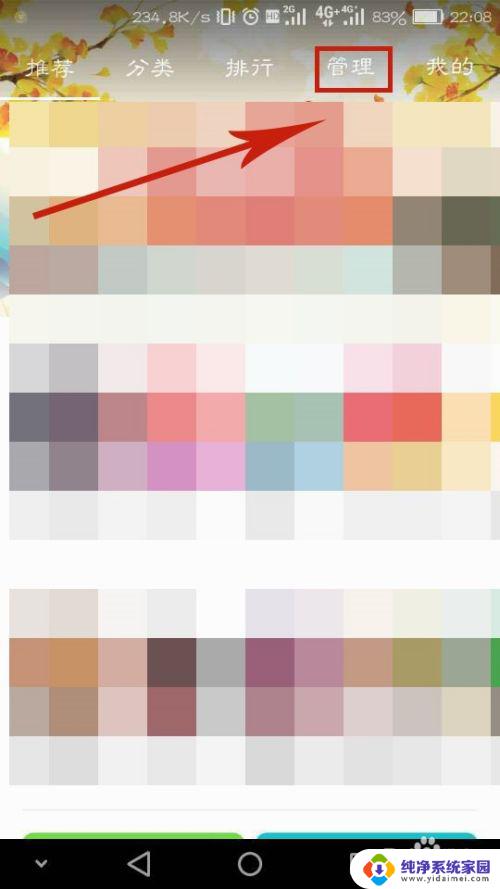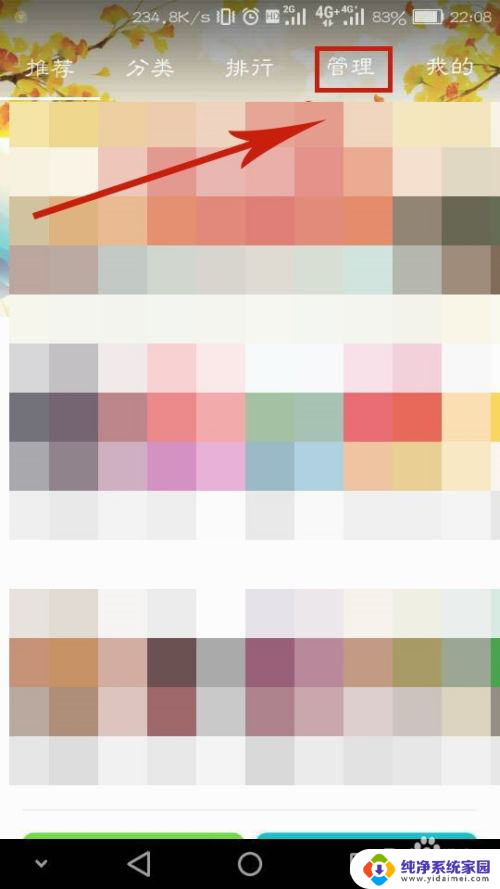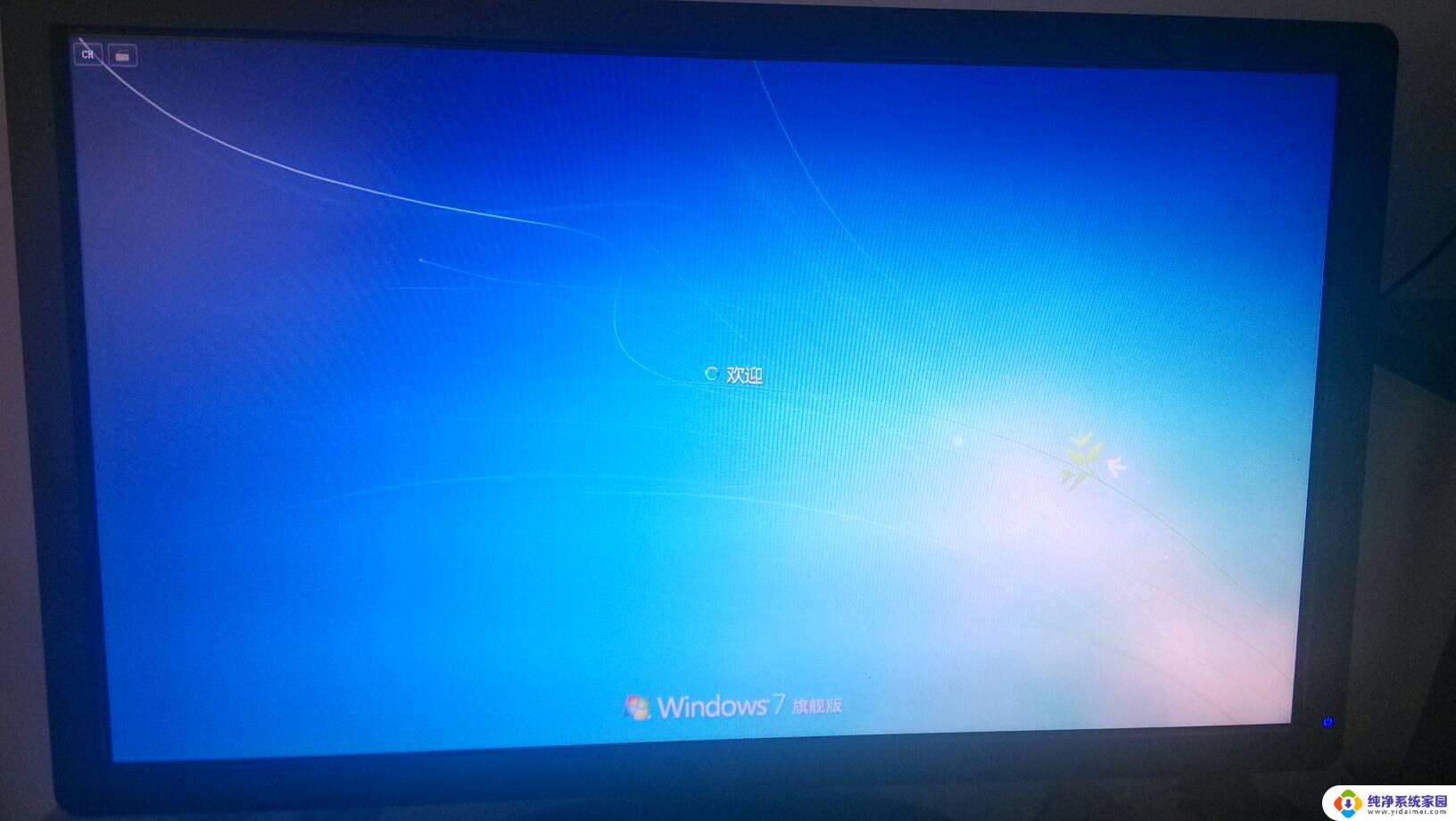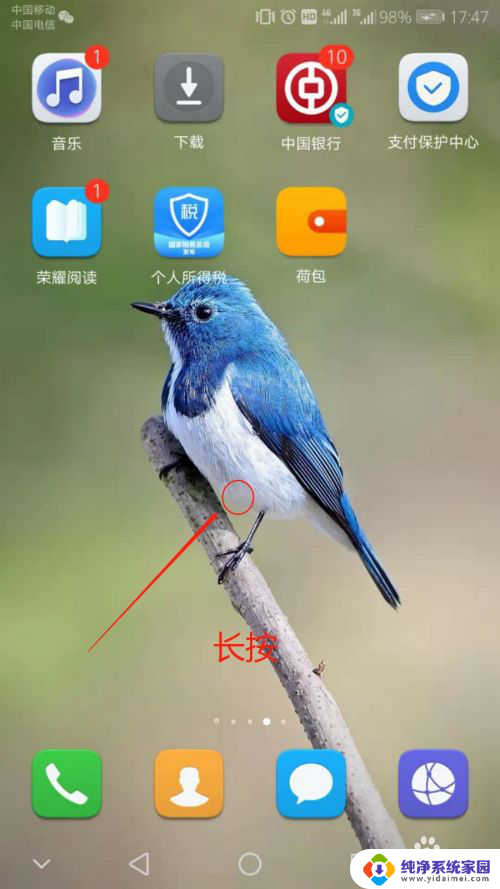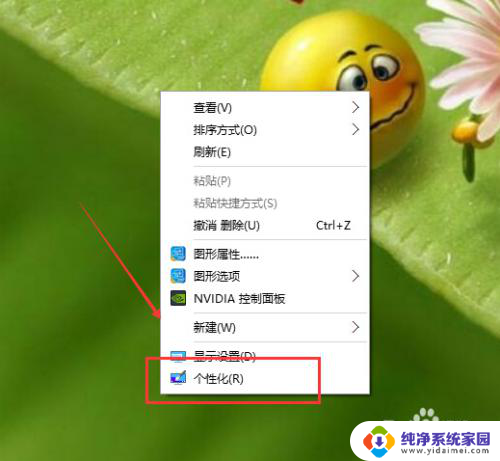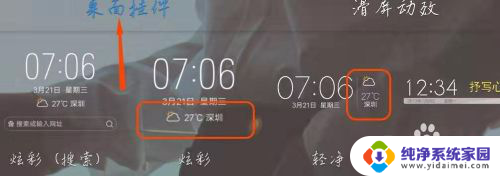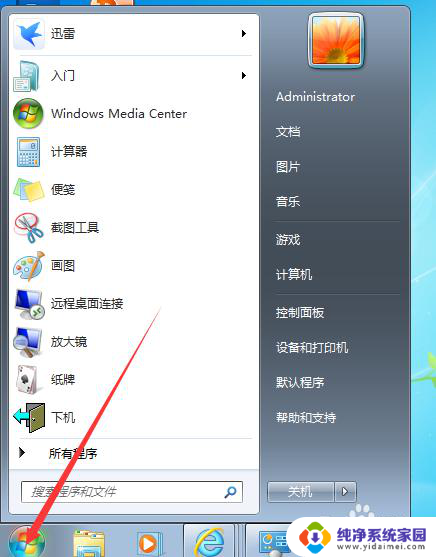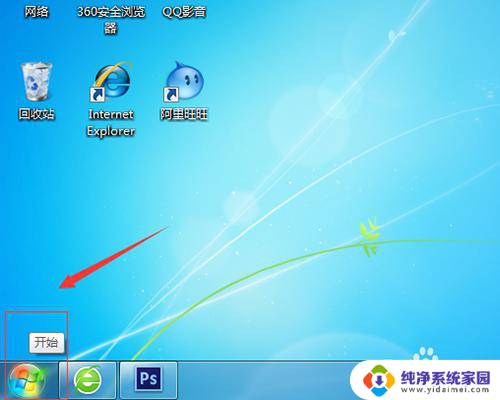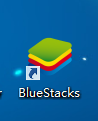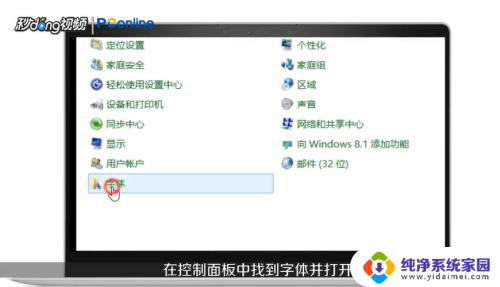手机上安装的app在桌面不显示了 华为手机APP安装后桌面无法显示图标怎么办
更新时间:2023-12-07 12:39:35作者:xiaoliu
近年来随着智能手机的普及,手机上安装的各种应用程序(App)已经成为我们日常生活的必备工具,有时候我们可能会遇到一些问题,比如在华为手机上安装完App后,发现桌面上却无法显示相应的图标。这种情况让人困惑不已,我们不禁要问:华为手机APP安装后桌面无法显示图标,该怎么办呢?在本文中我们将探讨这个问题,并为大家提供一些解决方案。
操作方法:
1.打开华为应用市场后点击上方的“管理”。
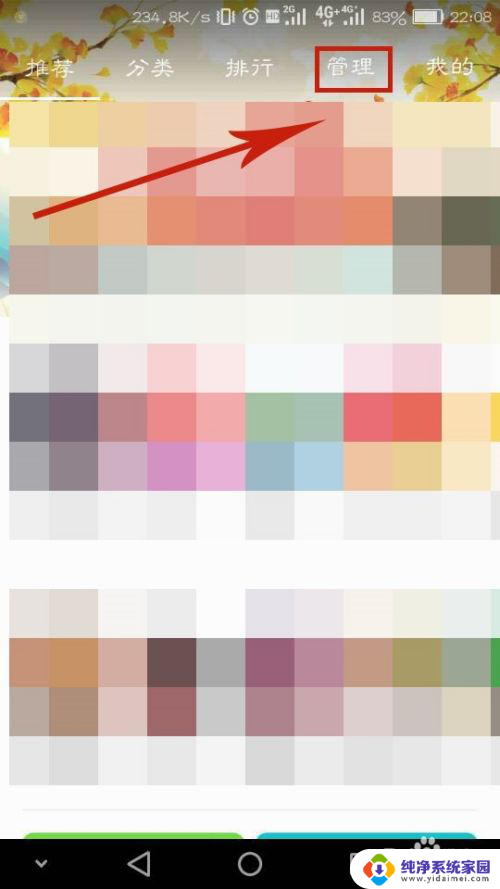
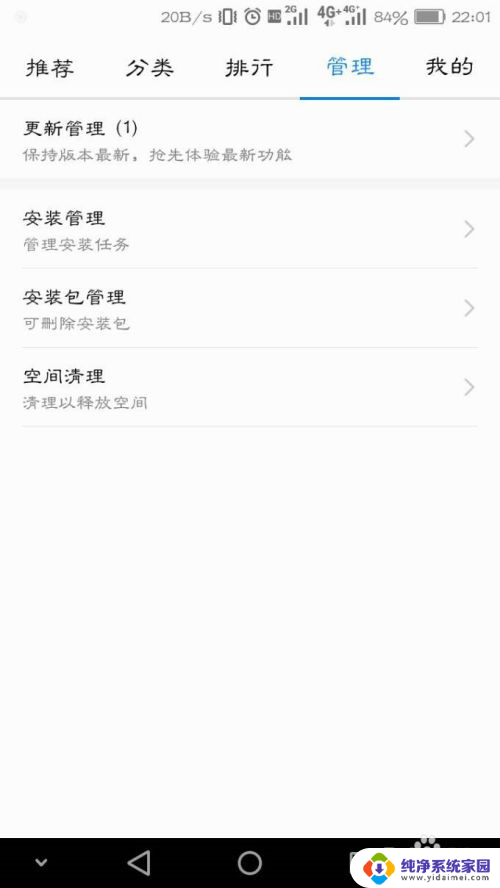
2.再点击进入“安装管理”。
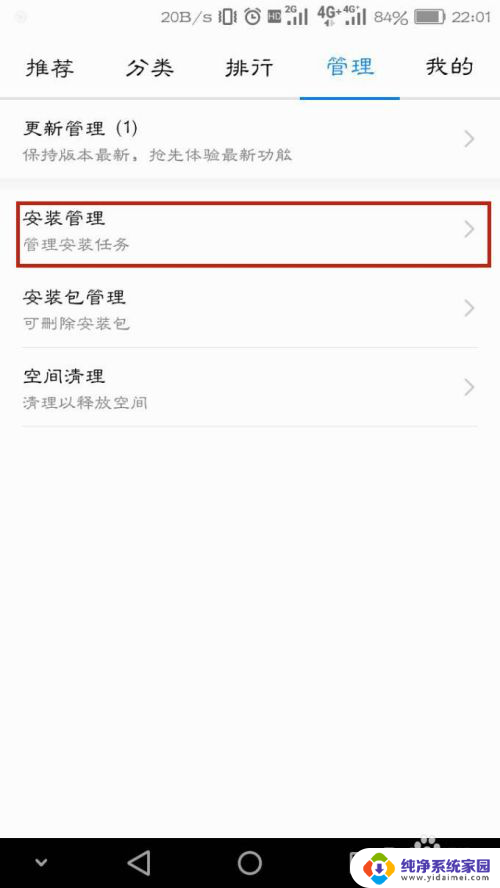
3.在我们才下载好但没有桌面的图标的APP那里点击“∨”处,再点“管理”就能查看到此应用的应用信息。
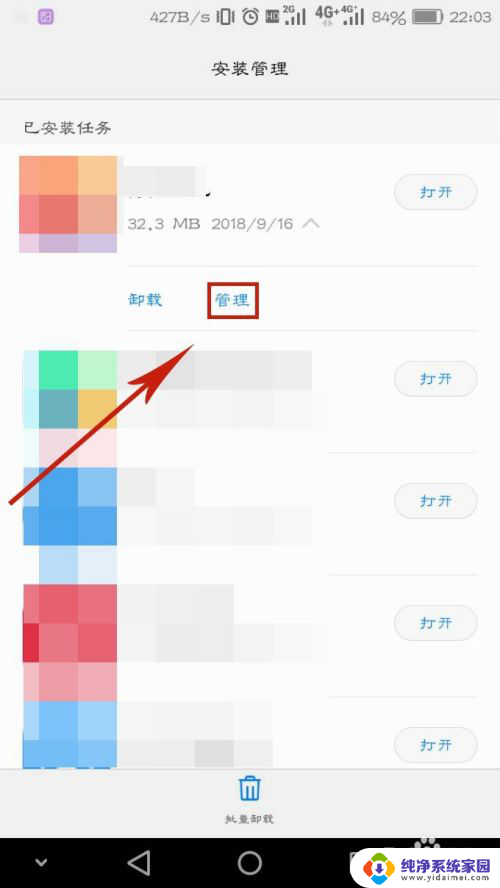
4.选择其中“权限”这一项。
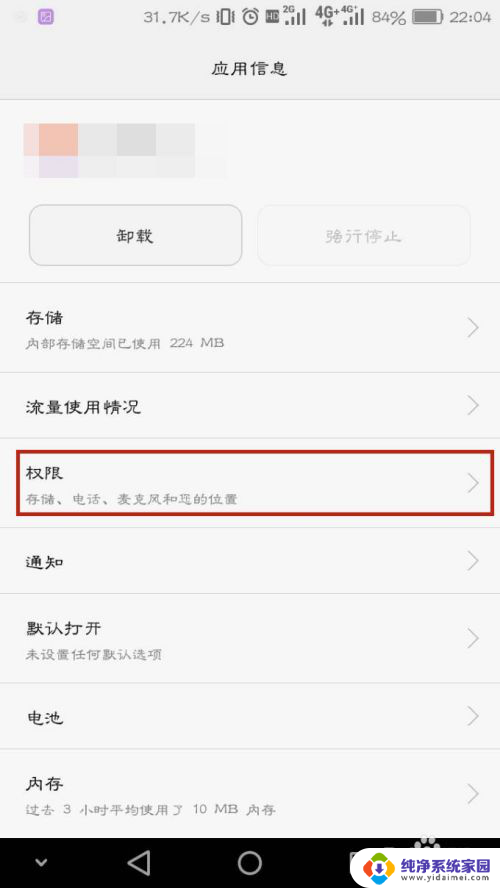
5.再点击“设置单项权限”。
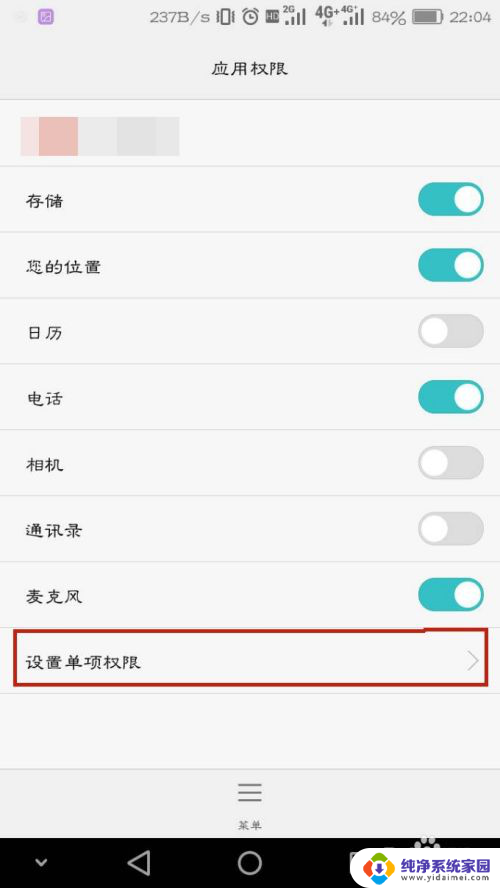
6.朝下滑动手机屏幕,在最底页我们能看到设置相关中有“创建桌面快捷方式”这个选项并且是被禁止了的。这时候我们只需将禁止改为允许,这样我们就能在桌面看到此应用的图标了。
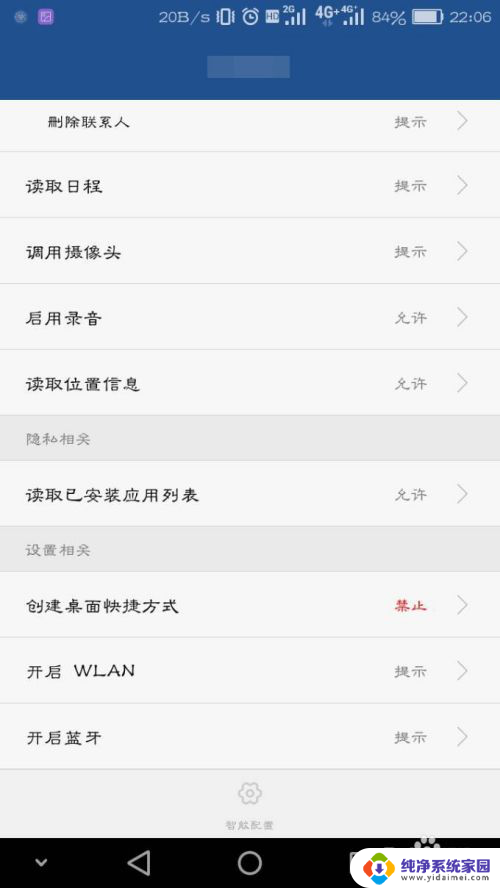
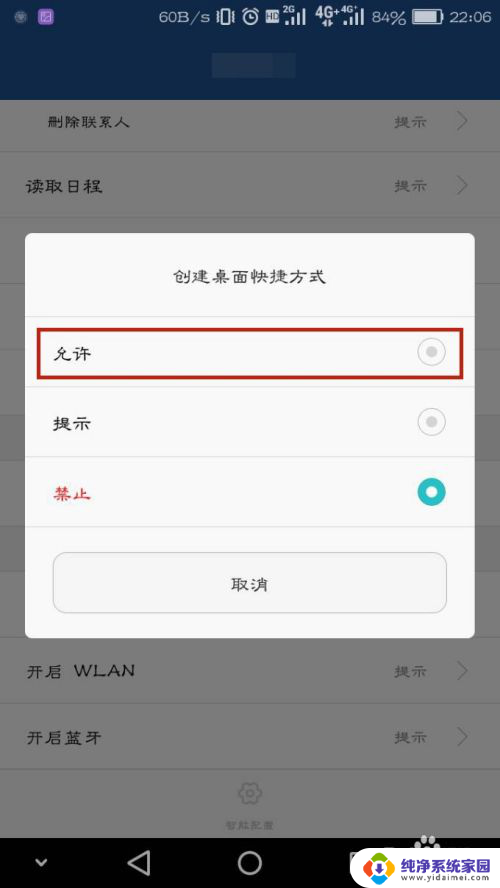
以上就是手机上安装的应用程序在桌面不显示的全部内容,如果有需要的用户,可以根据小编的步骤进行操作,希望对大家有所帮助。